Teams で機密会議を記録または文字起こししたくない場合でも、[会議] オプションの [会議中のみ] に設定されている場合でも、Copilot とやり取りできます。
録音または文字起こしを行っていないときに Copilot を使用する方法
-
会議に参加するときは、[Copilot] を選択して会議ビューの右側に開きます。 Copilot では、メモの生成、タスクの一覧表示などを行うことができます。 会議の他のユーザーが Copilot との会話を見ることができないことを思い出してください。
-
Copilot との会話から保存するコンテンツがある場合は、会議が終了する前に別の場所にコピーして貼り付けます。
重要:
-
会議後、Copilot は会議の [要約] タブで使用できなくなります。
-
ただし、会議中に他のユーザーが文字起こしや録音をオンにした場合、Copilot は引き続き使用可能になり、会議の [Recap ] タブで、トランスクリプトがオンになった時点から Copilot との会話の内容を利用できるようになります。
会議中にのみ使用するように Copilot を設定する方法
会議の開催者として
-
スケジュールされた会議の前に、Teams 予定表
-
[ オプション]
-
[Copilot] セクションに移動し、ドロップダウン メニューから [会議中のみ] を選択します。
注: このオプションが表示されない場合は、IT 管理者に問い合わせてください。
4. [保存] を選択します

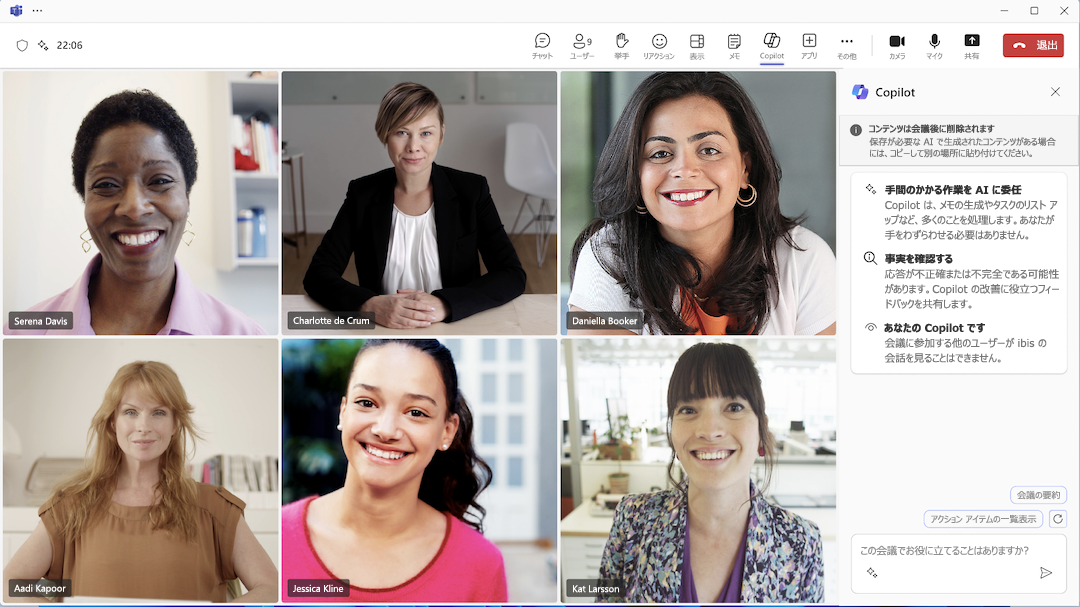
![[会議] ボタン](/images/ja-jp/1ca3ce17-90e8-41de-a9d5-05fd92fb7f6d)
![[設定] ボタン](/images/ja-jp/adf9a612-b3a8-4f73-b960-0fe615c367ce)









